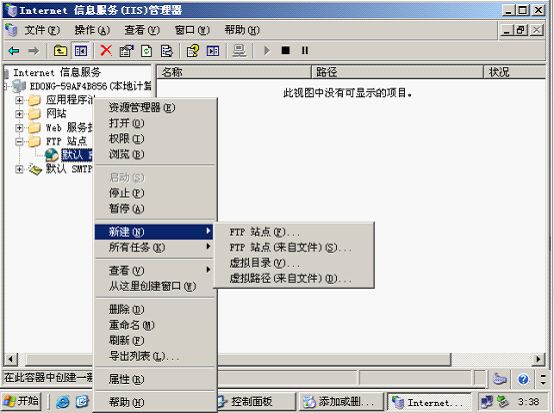iis服务器介绍
一、IIs安装好过后产生三个文件
1.C:\Windows\Systems32\InetSrv
作用:存放IIS很多程序文件,配置文件,动态链接,批处理文件等等。
2.C:\InetPub
作用:默认存放自己文件的地方,比如说:自己发布的网站,ftp、mail。这个地点可以自
己改
3.C:\Windows\Help\IISHelp
作用:存放IIS帮助文件
二、IIs安装好过后系统产生用户账号
1、IUSR_计算机名字
作用:相当于匿名访问,意思就是说我们客户端访问这个网站的时候不用输任何的账号和密
码就可以访问这个网站了。我们都知道在IIS服务器端访问网站的时候必须有一个账号来标
识客户端,这个账号就是IUSR_计算机名字,默认情况下,有成千上万个客户端要访问这个
网站,结果在IIs服务器端只一用个账号来标识客户端,这个就是IUSR_计算机名字。
注意:这个账号建议不要删,不要改。如果把它删了,客户端访问网站的时候就不能匿名访
问网站了,
在访问的时候就必须输入用户名和密码了。如果不小心把它删除了,可以在把它改回来,改
的时候要注意在三个地方
1、注册表 2、活动目录 3、iis原数据库
2、IWAM_计算机名字
作用:执行网站相应的程序,
注意:这个账号建议也不要删除,否则会导致相应的网站的动态元素不能访问或者程序出错
。
总之:这两个账号建议不要删,不要改。
iis默认安装的一些服务
1、ftp publishing service
2、iis admini service(统一管理其它服务,也就是说这个服务停了,其它的服务都停了)
3、smtp service
4、nntp service
5、world wide web publsihing
三、配置iis里的ftp服务器
安装就不说了,如果不会的可以上网查了,出可以问我了Q610497159
我们打开iis,里面有FTP站点,默认里有FTP站点
我们------“新建”——“FTP站点”,

点击下一步,

为ftp选择ip地址和ftp端口号(21),点击下一步,


现在重点来讲一下,下面几个个选项
1、不隔离用户分离
作用:用户可以匿名访问ftp 服务器,直接输入ftp地址就可以访问ftp了,不需要账号和密码。
2、隔离用户
作用:用户在访问ftp的时候需要FTP的账号和密码才能访问ftp。
3、用Active Directory隔离用户
作用:在域环境下用用户在访问ftp的时候需要FTP的账号和密码才能访问ftp。
在这里我们选择第一项“不隔离用户分离”,点击下一步

选择下一步

在允许下列权限中,我们选择“读取”,也就是说我们只能在FTP上下载东西,点击下一步,

最后点击“完成”。
注意:这里有选择“隔离用户”,意思就是说可以用不同的账号访问不同的文件,最重要的是为了安全。比如:在ftp主目录里一定要

(新建一个localuser文件夹),在localuser文件夹里再建立其它的文件夹

一、public就是一个公共的文件夹,可以匿名访问
二、Cake是一定要与用户同名的,可以在系统

三、Apple是一定要与用户同名的可以在系统

接下来自己可以测试一下。
四、可以在iis服务器中创建多个ftp 站点
具体的方法有两个
一、可以有多个ip创建ftp站点
比如说:1、192.168.1.1 21
2、192.168.1.2 21
二、可以有相同ip但是,不同的端口号创建ftp站点
比如说:1、192.168.1.1 21
2、192.168.1.1 22